
Sistem açılış hızı , google aramalarında en çok karşımıza çıkan konulardan biri olmaktadır. Kullanıcılar genellikle kendi sistemlerinin daha hızlı olduğunu ispatlamak için rakibine ; Windowsun kaç saniyede
Bir komutla son 10 sistem açılış kaydını görün
Daha önceki başlıklarımızda sistem boot süresini nasıl bulabileceğimizi hem programsız hemde bir script yardımı ile açıklamıştık , ilgili başlıkları konunun altındaki linklerde bulabilirsiniz. Gel gelelim her ikiside zahmetli yöntemlerdi mesela script ile sistem açılış hızını bulmak için sistemin yeniden başlatılması gerekiyordu insanlar işlerini güçlerini bırakıp sistemini yeniden başlatmaya pek sıcak bakmazlar. Aşağıdaki şemada Bilgisayarın başlat düğmesine bastıktan sonra işletim sistemi tamamen açılana kadar ki süreç verilmiştir.

Görüldüğü üzere Makina boot ederken öncelikle son BIOS zamanı süresi ilk gecikmenin yaşandığı yer olarak karşımıza çıkmaktadır, Ardından kullanıcı girişi (Eğer varsa şifresini girmesi vs.) ve son olarak ta sürücü ve gerekli bileşenlerin yüklenip kullanıma hazır hale gelmesi gösterilmiştir. Bu sürenin nekadar olduğunu öğrenmek için Bir powershell kodu çalıştırmak yeterlidir (Aşağıda)

Üstte resmi verilen kodların hazır halini sayfa sonundaki linkte ps1 formatında bulabilirsiniz. Sayfa sonundaki indirme linkinde ayrıca Bir exe dosyası bulacaksınız (boot_time.exe) bunu çalıştırdığınızda karşınıza eğer kayıtlarda varsa son 10 önyükleme süresi alt alta sıralı şekilde getirilecektir, mesela bendeki windows 11 da son 10 önyükleme kaydı sn cinsinden BootTime sütunu altında göstermektedir.

Vbscriptin çalışma mantığı Powershell kodunu çalıştırdıktan sonra çıktıyı Saniye cinsine çevirmektir. Sistemi yeniden başlatmadan bir tıkla Powershell in yeraldığı tüm sistemlerde sorunsuz olarak çalışacaktır. mesela aşağıdaki ekran görüntüsü Windows 7 Ultimate den alınmıştır. bu sistem VHD içerisine kuruludur.

Eğer inen dosyadaki exe "boot_time.exe" sizde çalışmıyorsa ve aşağıdaki gibi bir ekran çıktısı veriyorsa bunun sebebi , bazı bilgisayarlarda Olay görüntüleyicisi Olay kimliği numarası 100 olan ve açılış hızını Sn cinsinden gösteren bu bileşenin eksik olmasıdır Burada
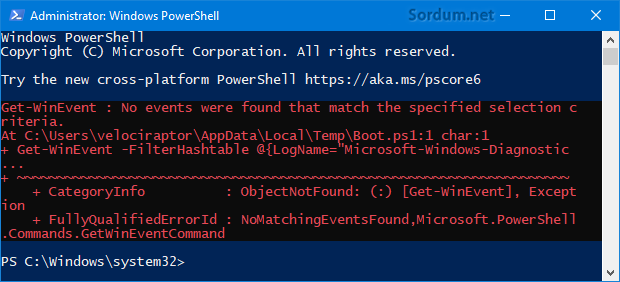
Hatada No Events were found (Olay yada Etkinlik bulunamadı) diyerek üstte bahsedilen hatayı işaret etmektedir. Microsoftun bu hatayı gelecek sürümde fixlediğine dair duyumlar vardır.

- Son BIOS zamanı süresi nedir nasıl bulunur Burada
- Windowsun açılış ve kapanış hızını programsız öğrenin Burada




olay görüntüleyicisinden baksak olmazmı? ben mesela olay görüntüleyicisini başlat menüme ekledim oradan bakıyorum buarada sistemim windows7 ultimate 64bit en hızlı açılış sürem 25saniye (Not laptopum 11 yıllık ve ssd yok) 🙂
Sisteminde script çalıştırma devre dışı açarsan çalışacaktır ayrıca bu konuda yakında bir yazılım paylaşacağım onda böyle sıkıntılar oluşmaz.
Bende çalışmadı.Sanırım yüksek seviye betik çalıştırmama önlemi.....(kendim ettim kendim buldum da diyebiliriz buna )
Web Link ...
Tamam o zaman 😀
Demeye çalıştığımı daha açık izah edeyim ; sorun aynen şöyle : herhangi bir programlama dili ile kod yazan kişiye neden kaynak kodlarını paylaşmıyorsun diye sormak ile benzer ?
Bende cevaben istesem o kodları bir Allahın kuluna göstermem demek istedim , peki neden vbe ? En azından kodları görmek (Çalmak) isteyenler googlede kısa bir araştırma yapsın da belki bu araştırmaları sırasında birkaç bilgi edinir diye vbe. O vbe yi şifrelemenin birden fazla yolu var.
1. Duble şifrelersem vbs de yapsalar göremezler
2. Exe yapsam kodları hiçkimse göremez
3. Farklı bir şifreleme algoritması kullansam yine hiçkimse göremez.
Velhasıl zaten elimde onlarca imkan varken en basitinden Microsoftun varsayılan yöntemi ile Vbe yapıp vermem , yardımcı olmaya çalıştığımın kanıtıdır diye düşünüyorum ama vbs de vermem o kadar da değil. Çoluk çocuk da editlemesin.
Anlayamadım? Neden vbs olarak paylaşmadığınızı sormuştum.
Madem içeriğini vbs ye dönüştürmek uğraştırıyor, Birdahakine exe olarak veririm olurmu ?
Çok teşekkürler.
Ama bir sorum olacak, neden scriptlerinizi vbe olarak paylaşıyorsunuz? Araçla çevirmek uğraştırıcı oluyor
Yanlış uyarı , dosya temizdir.
Web Link ...
Geri bildirim için teşekkürler
TEşekkürler test ettim bende vbe çalıştı.